Photoshop,2022中神经网络滤镜Neural,Filters灰色怎么办
发布时间: 来源:见音书院 126
Adobe Photoshop2022中的神经网络滤镜(Neural Filters)是一组强大的图像处理工具,可以让你使用机器学习和人工智能技术快速、轻松地对图像进行编辑和优化。其中一些神经网络滤镜包括风格转换、肖像变换、年龄变化和美颜等。但是,如果你在Photoshop2022中发现神经网络滤镜Neural Filters是灰色的,无法使用,这可能是由于以下原因之一:

1.没有正确安装Neural Filters插件:Neural Filters需要额外安装,如果未正确安装,则不会在Photoshop2022中显示。请确保在安装Photoshop2022时选择安装Neural Filters插件,或者手动安装它们。
2.插件文件损坏或丢失:如果Neural Filters插件文件已损坏或丢失,则无法在Photoshop2022中使用Neural Filters。请确保Neural Filters插件文件已正确安装,并且可以在Photoshop2022中正确加载。
3.系统配置不足:如果您的计算机配置不足以运行Neural Filters,则它们可能无法在Photoshop2022中正常显示。请确保您的计算机符合Neural Filters的系统要求,并且可以流畅地运行Photoshop2022。
4.没有启用Neural Filters:如果未启用Neural Filters,则无法在Photoshop2022中使用它们。请确保已启用Neural Filters,并且可以在Photoshop2022中正确加载。
5.我们的PS没有登录adobe账号,可以在”帮助”-“登录”中写入我们的adobe账号,若没有帐号的学员可自行注册一个

以下是一些可能的解决方法:
1.重新安装Neural Filters插件:如果Neural Filters插件文件已损坏或丢失,请卸载Photoshop2022,并重新安装Neural Filters插件文件。
2.更新系统:如果您的计算机配置不足以运行Neural Filters,请考虑更新您的计算机硬件,以符合Neural Filters的系统要求。
3.启用Neural Filters:如果未启用Neural Filters,请按照以下步骤启用它们:
a. 打开Photoshop2022。
b. 单击“编辑”菜单。
c. 选择“首选项”“常规”。
d. 在“首选项”窗口中,选择“性能”选项卡。
e. 在“图形处理器设置”下,确保已启用“使用图形处理器”选项。
f. 单击“确定”以保存更改。
4.登录ps账号,登陆成功后,这个滤镜就可以使用了,但是可能会限于国内的网络
总体来说,神经网络滤镜是Photoshop2022中非常有用的功能,因为它可以通过引入人工智能元素来增强你的图像编辑能力。但是,当你遇到灰色界面时,请不要惊慌。通过了解上述原因并采取适当的解决措施,你可以轻松地解决”Photoshop2022神经网络滤镜Neural Filters灰色”这个问题。

 粤公网安备 44030602006003号
粤公网安备 44030602006003号